Kuinka kytkeä päälle/pois Incognito-tila YouTubessa

YouTubessa on Incognito-tila, joka estää katseluhistoriaasi tallentamasta tai vaikuttamasta luetteloihisi. Tämä opas opettaa sinulle, kuinka sitä käytetään.
Virhekoodi 201 voi toisinaan estää sinua suoratoistamasta videosisältöä YouTube TV:stä. Virhe vaikuttaa sekä tietokoneisiin, mobiililaitteisiin että älytelevisioihin ja syntyy usein tyhjästä. Jos laitteen uudelleenkäynnistys ei auttanut ja sama virhe ilmenee edelleen, kokeile alla olevia vianetsintävinkkejä.
Monet käyttäjät pääsivät eroon virheestä 201 nollaamalla päivämäärä- ja aika-asetukset. Anna laitteesi asettaa päivämäärä- ja aika-asetukset automaattisesti ja tarkistaa tulokset.
Jos käytät Windows 10:tä, siirry kohtaan Asetukset → Aika ja kieli → ja anna koneen määrittää aika-asetukset automaattisesti .
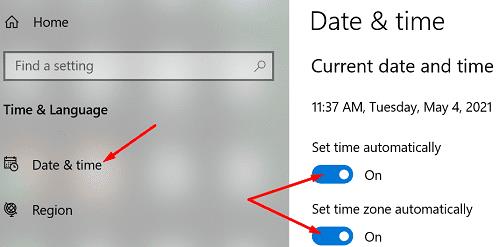
Jos käytät Androidia, siirry kohtaan Asetukset → Järjestelmä ja päivitykset → Päivämäärä ja aika → ja anna päätelaitteen asettaa aika automaattisesti .
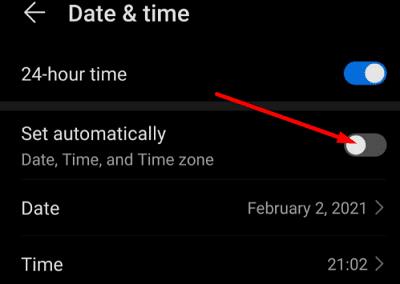
Siirry älytelevisiossa kohtaan Asetukset → Järjestelmä → Päivämäärä ja aika → Automaattinen päivämäärä ja aika → ja aseta asetukseksi Päällä .
Epävakaa Internet-yhteys tai riittämätön kaistanleveys voi myös laukaista virhekoodin 201. Käynnistä reititin uudelleen ja käytä kaapeliyhteyttä, jos se on mahdollista nykyisen kokoonpanosi vuoksi. Lisäksi, jos muut laitteet käyttävät samaa yhteyttä, irrota ne tilapäisesti ja tarkista, huomaatko parannuksia.
Jos Internet-nopeutesi on alle 3 Mbps, YouTube saattaa latautua hitaasti, puskuroida tai lähettää näytölle erilaisia virhekoodeja, kuten virhe 201. Voit myös kirjautua ulos YouTube-tililtäsi ja kirjautua sitten takaisin sisään päivittääksesi yhteyden YouTuben palvelimiin. .
Jotkut käyttäjät onnistuivat ratkaisemaan tämän ongelman antamalla YouTube TV:n käyttää sijaintipalvelujaan. Käytä tätä ratkaisua Windows 10:ssä ja Androidissa.
Siirry PC:llä YT- asetuksiin , siirry kohtaan Tietosuoja ja turvallisuus ja valitse Sivuston asetukset . Napsauta Sijainti ja muuta sijaintiasetuksiasi, jotta YT voi käyttää sijaintipalveluitasi.
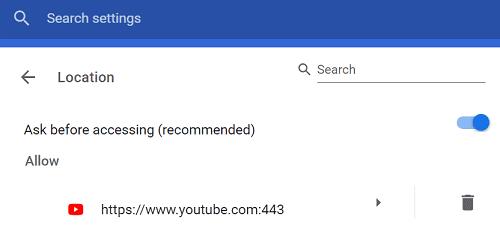
Siirry Androidissa kohtaan Asetukset ja valitse Sovellukset ja ilmoitukset .
Valitse sovellusluettelosta YouTube TV , siirry Luvat-kohtaan ja valitse Sijainti tarkastellaksesi ja muokataksesi nykyisiä asetuksiasi.
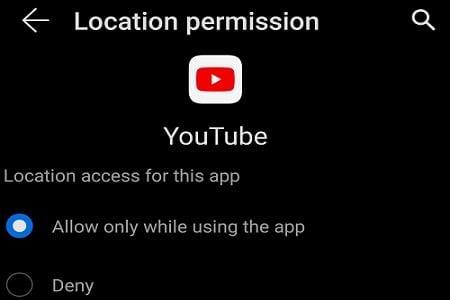
Jos olet PC-käyttäjä, varmista, ettei selaimesi ole syyllinen. Tarkista, onko saatavilla uudempaa selainversiota ja asenna se koneellesi. Napsauta selaimesi valikkoa, valitse Ohje ja napsauta sitten Tietoja (lisää selaimen nimi) tarkistaaksesi päivitykset.
Siirry sitten kohtaan Historia , napsauta Tyhjennä selainhistoriasi ja tarkista välimuisti ja evästeet viimeisten neljän viikon ajalta.
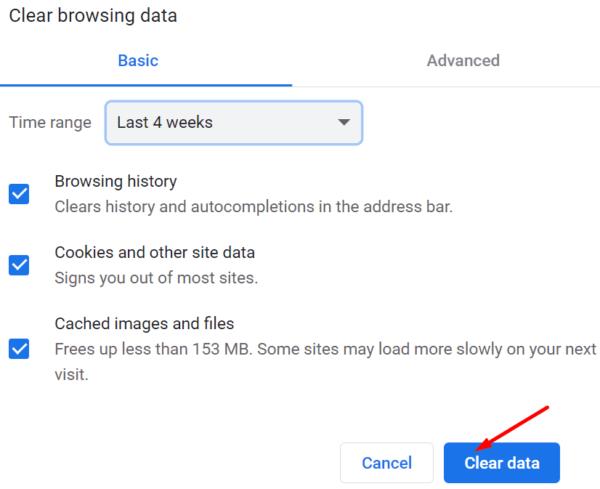
Siirry lisäksi kohtaan Asetukset , valitse Evästeet ja muut sivustotiedot ja napsauta Näytä kaikki evästeet ja sivuston tiedot . Kirjoita hakupalkkiin "youtube" ja napsauta Poista kaikki näytetyt -painiketta tyhjentääksesi kaikki YouTubeen liittyvä välimuisti ja evästeet.
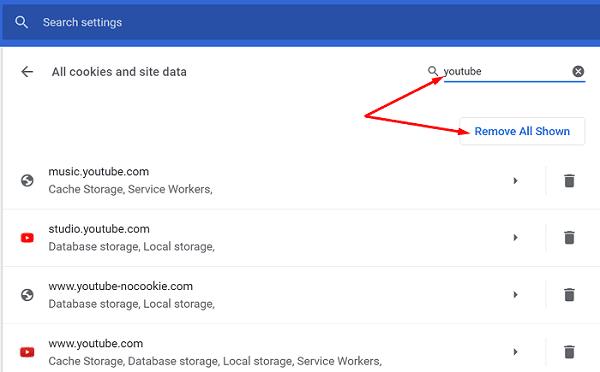
Voit korjata tämän virheen mobiilipäätteessä tai älytelevisiossa tarkistamalla päivitykset ja asentamalla YouTube-sovelluksen uusimman version. Mene Androidissa Google Play Kauppa -sovellukseen , kirjoita "youtube" ja paina Päivitä- painiketta.
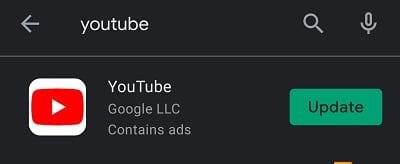
Siirry älytelevisiossasi Sovellukset- osioon, valitse Kaikki sovellukset ja sitten YouTube . Päivitä sovellus, käynnistä älytelevisio uudelleen, käynnistä YouTube uudelleen ja tarkista, onko virhekoodi 201 kadonnut.
Jos tämä itsepäinen virhe ei poistu, poista YouTube, käynnistä laitteesi uudelleen ja asenna sovellus uudelleen.
YouTube-virhekoodi 201 osoittaa yleensä, että laitteesi päivämäärä- ja aika-asetukset ovat virheelliset. Muokkaa asetuksia, jotta laite voi asettaa päivämäärän ja kellonajan automaattisesti. Tarkista sitten Internet-yhteytesi ja anna YouTuben käyttää sijaintipalvelujasi. Jos käytät erillistä sovellusta, tarkista päivitykset tai asenna sovellus uudelleen. Onko sinulla edelleen virhekoodi 201? Kerro meille alla olevissa kommenteissa.
YouTubessa on Incognito-tila, joka estää katseluhistoriaasi tallentamasta tai vaikuttamasta luetteloihisi. Tämä opas opettaa sinulle, kuinka sitä käytetään.
YouTube on yksi Internetin parhaista suoratoistosivustoista. Mitä tulee lyhyisiin leikkeisiin, parempaa lähdettä ei ole - eikä myöskään sisällölle
Jos YouTube-kommenttisi eivät näy, anna videon toistaa muutaman sekunnin. Tyhjennä sitten selaimen välimuisti ja poista laajennukset käytöstä.
En tiedä teistä, mutta luulen, että minulla on nyt jopa gazillion kanavaa, jotka olen tilannut YouTubessa. Se voi olla lievää liioittelua, luulisin.
YouTubessa on incognito-tila, joka estää katselukertojasi tallentamasta tai vaikuttamasta luetteloihisi. Tämä opetusohjelma opettaa sinulle, kuinka sitä käytetään.
Kun törmäät YouTube-videoon, josta pidät, on lähes mahdotonta olla toistamatta videota. Sinun tarvitsee vain katsoa sitä uudestaan ja uudestaan, hyvä asia
Tässä on nopea päivitys niille, jotka ihmettelevät, kuinka liittyä Xbox Ambassadors -ohjelmaan. Xbox Ambassadors -ohjelma koostuu joukosta kovia Xboxeja
Jos YouTube ei tallenna katseluhistoriaasi, poista mainosten esto käytöstä. Monet käyttäjät ovat vahvistaneet, että mainosten estäjät estävät usein YT:n historian seuranta-URL-osoitteet.
Safari-selain tunnetaan hyvin Apple-laitteiden Internet-yhteysmoottorina. Viime aikoina monet Safarin käyttäjät ovat kokeneet kyvyttömyyden
Jos et pääse käyttämään YouTube-tiliäsi, siirry tilin palautussivulle ja vastaa turvakysymyksiin palauttaaksesi tilisi.
Mitä teet, kun YouTube Music ei toista seuraavaa kappaletta? Sovelluksen välimuistin tyhjentäminen tai YouTube Musicin asennuksen poistaminen korjaa ongelman.
Jos et voi aloittaa suoraa lähetystä YouTubessa, luo uusi suoratoistoavain ja varmista, että enkooderisi on päivitetty. Käynnistä sitten reititin ja tietokone uudelleen.
YouTube on yksi parhaista suoratoisto- ja musiikkisovelluksista – siellä on niin paljon hienoa sisältöä, että sitä on lähes mahdotonta pitää
Sen jälkeen kun virallinen Xbox One YouTube -sovellus päivitettiin muutama kuukausi sitten, monet käyttäjät ovat vaivanneet raivostuttavaa bugia, joka saa sovelluksen kirjautumaan ulos
Jos YouTube havaitsi epätavallista liikennettä tietokoneeltani, tämä voi tarkoittaa, että järjestelmä epäilee automaattista liikennettä.
On aina mukava nähdä, tekeekö yritys jotain oikein, eikö niin? No, tällä kertaa YouTube tekee jotain, mikä saa ihmiset varmasti nauttimaan
Jos YouTube-ääni katkeaa satunnaisesti Edgessä, päivitä selaimesi, tyhjennä välimuisti, poista laajennukset käytöstä ja suorita äänen vianmääritys.
Jos YouTube-tiliäsi luotaessa tapahtui virhe, tyhjennä selaimen välimuisti, poista laajennukset käytöstä ja käytä toista selainta.
Teknologia on auttanut meitä paitsi elämään helpompaa jokapäiväistä elämää, myös luomaan yhteyden. Yhä useammat ihmiset ympäri maailmaa ovat käyttäneet sosiaalisia alustoja
Microsoft Office Suiten PowerPoint auttaa suunnittelemaan upeita esityksiä työhön, kouluun ja henkilökohtaiseen käyttöön. Se tarjoaa monipuolisia ominaisuuksia, kuten mahdollisuuden lisätä Excel-taulukoita, ympyräkaavioita,
Voit löytää useita laajennuksia Gmailille, jotta sähköpostinhallintasi olisi tuottavampaa. Tässä ovat parhaat Gmail Chrome -laajennukset.
Aseta Chrome tyhjentämään evästeet poistuttaessa parantaaksesi tietoturvaa poistamalla evästeet heti, kun suljet kaikki selainikkunat. Tässä on kuinka se tehdään.
Oikean maksukortin etsiminen taskustasi tai lompakostasi voi olla todellinen vaiva. Viime vuosina useat yritykset ovat kehittäneet ja lanseeranneet lähimaksuratkaisuja.
Muuta minkä tahansa videon nopeutta Android-laitteellasi ilmaisella hyödyllisellä sovelluksella. Lisää sekä hidastustoiminto että nopeasti eteenpäin -efekti samaan videoon.
Aseta ajastimia Android-sovelluksiin ja pidä käytön hallinta erityisesti silloin, kun sinulla on tärkeitä töitä tehtävänä.
Facebook-kaverisi voivat nähdä kaikki kommentit, joita kirjoitat julkisille julkaisuilla. Facebookin kommentit eivät sisällä yksittäisiä yksityisyysasetuksia.
Kun kuulet sanan evästeet, saatat ajatella suklaahippuevästeitä. Mutta on myös evästeitä, joita löydät selaimista, jotka auttavat sinua saamaan sujuvan selailukokemuksen. Tässä artikkelissa kerrotaan, kuinka voit konfiguroida evästeasetuksia Opera-selaimessa Androidille.
Tyhjennä sovelluksen lataushistoria Google Playssa saadaksesi uuden alun. Tässä ovat aloittelijaystävälliset vaiheet, joita seurata.
Jos USB-äänet ilmenevät ilman syytä, on olemassa muutamia menetelmiä, joilla voit päästä eroon tästä kummallisesta laitteiden katkaisuääneistä.
Katso, mitä vaiheita sinun tulee seurata poistaaksesi Google Assistant käytöstä nopeasti rauhoittuaksesi. Tunne itsesi vähemmän vakoilluksi ja poista Google Assistant käytöstä.



























